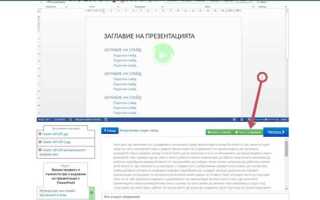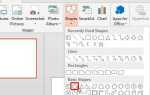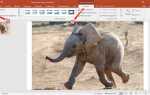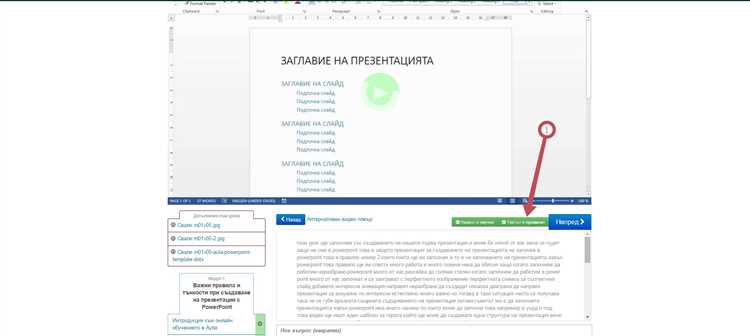
PowerPoint предоставляет множество способов сохранить содержимое презентации: от экспорта отдельных слайдов до извлечения мультимедийных файлов. Чтобы не потерять важные данные и использовать материалы вне PowerPoint, важно выбрать подходящий формат сохранения.
Для сохранения всей презентации как документа рекомендуется использовать формат .pptx или .pdf. Откройте файл, нажмите Файл → Сохранить как, выберите нужный формат и укажите папку. Если требуется отправка презентации без возможности редактирования, выбирайте PDF – он сохраняет структуру слайдов и защищает от изменений.
Чтобы сохранить отдельный слайд как изображение, выберите нужный слайд, затем нажмите Файл → Экспорт → Сохранить как рисунок. Поддерживаются форматы .PNG, .JPG и .TIFF. PowerPoint предложит сохранить только текущий слайд или все слайды сразу.
Для извлечения медиафайлов (аудио, видео) из презентации сохраните файл в формате .pptx, затем измените расширение на .zip и откройте архив. Мультимедиа находятся в папке ppt/media. Этот способ особенно полезен, если оригинальные медиа недоступны вне презентации.

Откройте нужную презентацию в Microsoft PowerPoint. Перейдите в меню «Файл» и выберите пункт «Сохранить как». Укажите папку для сохранения и в выпадающем списке «Тип файла» выберите «PDF (*.pdf)».
Нажмите «Параметры», чтобы настроить диапазон слайдов, выбрать только текущий слайд или включить заметки. Для качественной печати рекомендуется установить галочку «Стандарт (оптимально для печати и онлайн-публикации)».
После подтверждения нажмите «Сохранить». Презентация будет экспортирована в виде PDF-документа с сохранением всех визуальных элементов и структуры слайдов.
Если используется PowerPoint Online, нажмите «Файл» → «Скачать» → «Скачать как PDF». Файл будет автоматически сохранён в папку загрузок браузера.
Как сохранить отдельный слайд в виде изображения

Выделите нужный слайд в левой панели PowerPoint. Перейдите в меню «Файл» → «Сохранить как» или нажмите клавиши F12.
В открывшемся окне выберите формат изображения: JPEG, PNG, TIFF или GIF. Укажите папку для сохранения и задайте имя файла.
После нажатия кнопки «Сохранить» появится окно с выбором: «Сохранить все слайды» или «Только текущий слайд». Нажмите «Только текущий слайд».
PowerPoint экспортирует слайд как изображение с разрешением 960×720 пикселей по умолчанию. Чтобы изменить разрешение, выполните настройку в реестре Windows:
| 1. | Откройте редактор реестра: Win + R → regedit. |
| 2. | Перейдите по пути: HKEY_CURRENT_USER\Software\Microsoft\Office\XX.0\PowerPoint\Options, где XX – номер версии Office (например, 16.0 для Office 2016). |
| 3. | Создайте параметр DWORD с именем ExportBitmapResolution. |
| 4. | Задайте значение в десятичной системе, например 300 для разрешения 300 DPI. |
| 5. | Перезапустите PowerPoint и повторите экспорт. |
После этого сохранённый слайд будет иметь повышенное качество, подходящее для печати или публикации.
Как сохранить презентацию в формате видеофайла

Откройте презентацию в PowerPoint и перейдите во вкладку «Файл». Выберите пункт «Экспорт», затем кликните «Создать видео». Перед сохранением настройте параметры качества: для показа на больших экранах выберите «Полное HD (1080p)» или выше. Ниже укажите длительность показа каждого слайда, если в презентации не задано таймингов – по умолчанию используется 5 секунд на слайд.
Если в слайды встроены аудиозаписи, анимации или видеофрагменты – убедитесь, что они корректно воспроизводятся. Включите параметр «Использовать записанные тайминги и озвучку», если они присутствуют. Нажмите «Создать видео» и выберите формат: MP4 или WMV. Укажите папку сохранения и дождитесь завершения рендеринга – процесс может занять от нескольких секунд до нескольких минут в зависимости от длины и сложности презентации.
Готовый видеофайл можно просматривать на любом медиаплеере, загружать на YouTube или отправлять по электронной почте. Это удобно для демонстрации презентации без необходимости устанавливать PowerPoint.
Как сохранить презентацию с совместимостью для старых версий PowerPoint
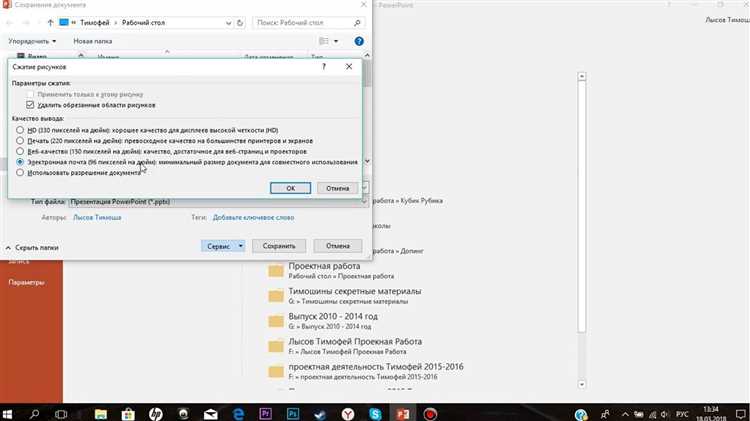
Для открытия файла в PowerPoint 97–2003 необходимо сохранить презентацию в формате .ppt. Это обеспечит корректное отображение на компьютерах с устаревшими версиями программы.
- Откройте презентацию в PowerPoint.
- Перейдите в меню «Файл» и выберите «Сохранить как».
- В поле «Тип файла» выберите «Презентация PowerPoint 97–2003 (*.ppt)».
- Укажите имя файла и выберите папку для сохранения.
- Нажмите «Сохранить». Если используются функции, несовместимые со старыми версиями, появится предупреждение. Нажмите «Продолжить» или просмотрите список несовместимых элементов.
Чтобы избежать потери функциональности:
- Не используйте анимации и переходы, добавленные после версии PowerPoint 2003.
- Избегайте вставки современных объектов SmartArt и 3D-моделей.
- Не применяйте шрифты, отсутствующие в Windows XP и Office 2003, такие как Calibri или Segoe UI.
- Сохраняйте изображения в формате JPEG или PNG вместо SVG.
- Проверяйте файл через «Проверку совместимости» в разделе «Файл» → «Сведения» → «Проверка на наличие проблем» → «Проверить совместимость».
Как сохранить презентацию на облачное хранилище из PowerPoint

Чтобы сохранить презентацию непосредственно в облако, убедитесь, что вы вошли в учетную запись Microsoft в PowerPoint. Для этого нажмите Файл → Учетная запись и проверьте наличие активной учетной записи.
После входа откройте презентацию, затем перейдите в Файл → Сохранить как. В списке доступных мест выберите OneDrive – Личное или OneDrive – [Название организации], если используется корпоративная подписка Microsoft 365.
Введите название файла и выберите папку в облачном хранилище. Нажмите Сохранить. С этого момента все изменения можно сохранять комбинацией клавиш Ctrl + S, и они будут синхронизированы с облаком автоматически.
Если OneDrive не отображается в списке, нажмите Добавить место, выберите OneDrive и авторизуйтесь. Для Google Drive или Dropbox требуется установка соответствующего клиента – после установки и входа в аккаунт они также отобразятся в списке мест сохранения.
Для совместной работы включите общий доступ: Файл → Общий доступ. Введите email-адреса участников, настройте права доступа и отправьте приглашение. Презентация останется в облаке, и изменения будут доступны в режиме реального времени.
Как сохранить презентацию с паролем для защиты файла
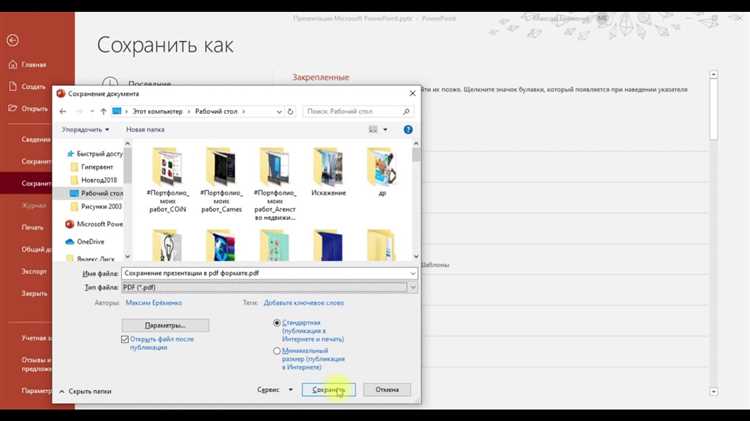
Для установки пароля в PowerPoint откройте файл и перейдите в меню «Файл» → «Сохранить как». Выберите расположение для сохранения и в диалоговом окне нажмите кнопку «Сервис» (или «Дополнительно» в зависимости от версии), затем выберите «Общие параметры».
В появившемся окне задайте пароль для открытия презентации в поле «Пароль для открытия» и/или пароль для изменения в поле «Пароль для записи». Пароль должен содержать минимум 8 символов, включая заглавные буквы, цифры и специальные знаки для повышения надежности.
После ввода пароля подтвердите его повторным вводом. Затем сохраните файл. Обязательно запомните или сохраните пароль в надежном месте, так как восстановить доступ без него невозможно.
При следующем открытии файла PowerPoint запросит пароль, что обеспечит защиту содержимого от несанкционированного доступа.
Вопрос-ответ:
Как сохранить презентацию PowerPoint в формате PDF?
Чтобы сохранить презентацию в формате PDF, откройте меню «Файл», выберите «Сохранить как», затем укажите место для файла. В списке типов файлов выберите «PDF (*.pdf)» и нажмите «Сохранить». Такой формат удобен для просмотра на устройствах без установленной программы PowerPoint.
Можно ли сохранить отдельный слайд из презентации как изображение?
Да, PowerPoint позволяет экспортировать отдельный слайд в виде изображения. Для этого выделите нужный слайд, затем в меню «Файл» выберите «Сохранить как». В поле «Тип файла» выберите формат изображения, например JPEG или PNG. После сохранения будет предложено экспортировать либо весь файл, либо только выбранный слайд. Выберите второй вариант, чтобы получить изображение только одного слайда.
Что делать, если сохранённый файл PowerPoint не открывается?
Если файл не открывается, возможно, он был повреждён во время сохранения или сохранён в неподдерживаемом формате. Попробуйте открыть файл в другой версии PowerPoint или с помощью альтернативных программ для презентаций, таких как LibreOffice Impress. Также проверьте, не был ли файл случайно переименован или перемещён. Если доступен исходный файл, попробуйте сохранить его заново под другим именем.
Можно ли изменить место сохранения презентации по умолчанию?
Да, изменить папку для сохранения можно через настройки PowerPoint. В разделе «Параметры» найдите пункт, отвечающий за сохранение файлов, и укажите предпочитаемую папку. После этого при сохранении новых презентаций программа будет предлагать указанное место, что поможет организовать работу и быстрее находить нужные файлы.
Как сохранить презентацию, чтобы она открывалась на любом компьютере без установки PowerPoint?
Самый надёжный способ — сохранить файл в формате PDF, так как его можно открыть практически на любом устройстве с помощью бесплатных просмотрщиков. Также можно экспортировать презентацию в видеоформат или сохранить как веб-страницу, но эти варианты подходят для разных задач. Если нужен именно формат презентации, можно использовать функцию «Пакет для записи», которая сохраняет файл вместе со всеми необходимыми шрифтами и ресурсами.
Как сохранить отдельный слайд из презентации PowerPoint в виде изображения?
Чтобы сохранить отдельный слайд из презентации PowerPoint в виде изображения, откройте нужный слайд, затем перейдите в меню «Файл» и выберите «Сохранить как». В открывшемся окне укажите папку для сохранения, в поле «Тип файла» выберите формат изображения, например JPEG или PNG, после чего нажмите «Сохранить». Программа спросит, хотите ли сохранить все слайды или только текущий — выберите «Только текущий слайд». В результате выбранный слайд будет сохранён как отдельный файл изображения.